
サンレコ読者の皆様はじめまして、LOBOTIXと申します! 普段、YouTubeのLOBOTIX CHANNELにてDTM動画をお送りしているのですが、ついにサンレコさまからお声がかかりとてもうれしいです! この連載ではボクがBITWIG Bitwig Studioのいちばん好きな部分である“サウンド・デザインの柔軟性”にフォーカスしてお送りしていきたいと思います。というわけで第1回のレシピは“牛の声から作るダブステップ・ベース”です。それではいってみましょう!
Samplerの“Cycles”モードでウェーブテーブル化
まず牛の声が必要なのですが、収録する環境のない方は、サンプルをサブスクで購入できるネット上のサービス、Spliceを利用するのはいかがでしょう。Splice上で“cow”と入力して検索すると牛の声のサンプルが出てきます。今回はその中から“BRS_Cow_TJ_Moo_Angry_Med_Far_1.wav”というサンプルを使ってみます。グロウル要素とおいしいハーモニクスを持つ良い牛ですね。Spliceを使っている方はぜひ一緒にやってみましょう。
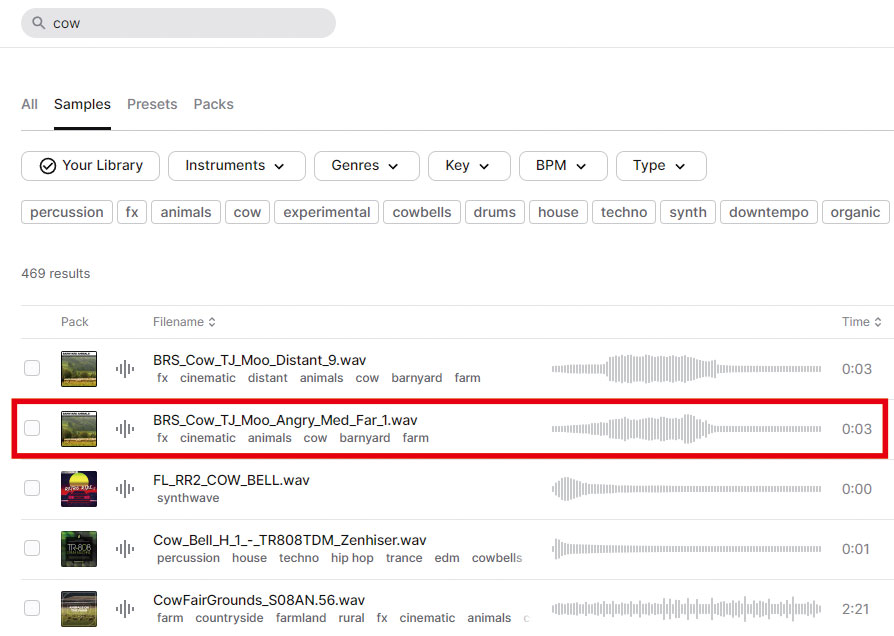
次にBitwig Studioの付属サンプラー、Samplerを立ち上げ、先ほどのサンプルをドラッグしてインポートします。このままいろいろなピッチで鳴らして加工しても楽しいのですが、今回は再生方法を設定するPlay Modeをデフォルトの“Repitch”から“Cycles”に切り替えます。
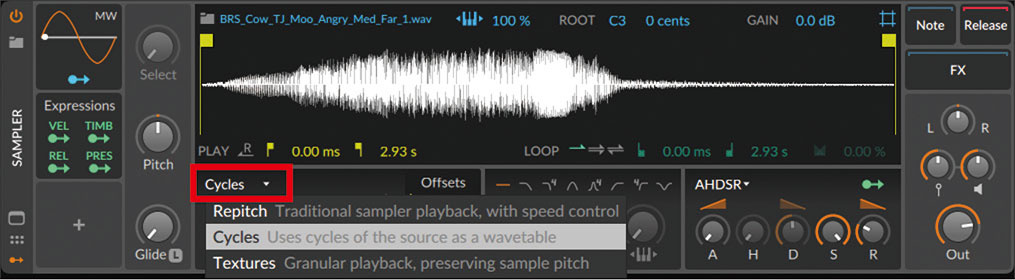
これはサンプルをウェーブテーブルとして使えるようになるモードで、ベース・サウンド作りにピッタリなのです。これを使って今回は“ガン(Gun)ベース”と呼ばれるスタッカートしたキレのいいサウンドを作っていきます。
ウェーブテーブルとして使うための設定を丁寧にやる場合は、波形のサイクルとフレームを合わせるのですが、今回はピッチの不明瞭なサンプルだし、カッコよさ優先でざっくり設定していきます。ROOTをD♯0に設定し、雪の結晶のようなアイコンを押すとCyclesの下にあるSpeedツマミが%表記になり再生開始位置(Playhead)をコントロールできます。鍵盤のD♯0あたりを弾きながらPlayheadを動かしてみましょう。おお!ベース・サウンドっぽいですね!
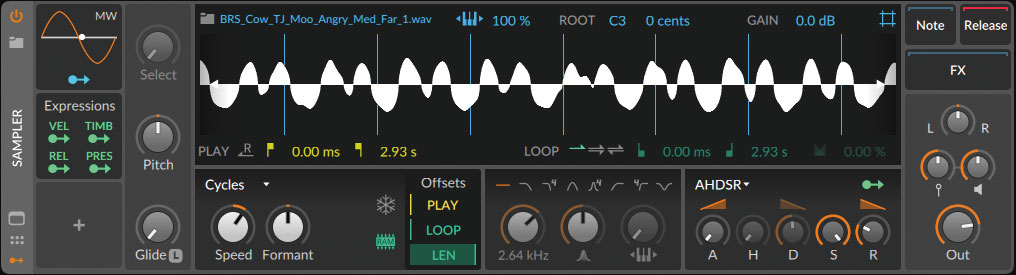
次は、本格的なエディットへ入る前にあらかじめゴリゴリの音にしておきます。まず無料で入手できるマルチバンド・コンプのプラグイン、XFER RECORDS OTTを4つインサート。設定はDepth100%でOK。そしてクリッパー。こちらも無料のVENN AUDIO Free Clipなどで十分です。ゲインを15dBくらい突っ込んでしまいましょう。まるで牛からミノタウロスへ進化したようだ……。
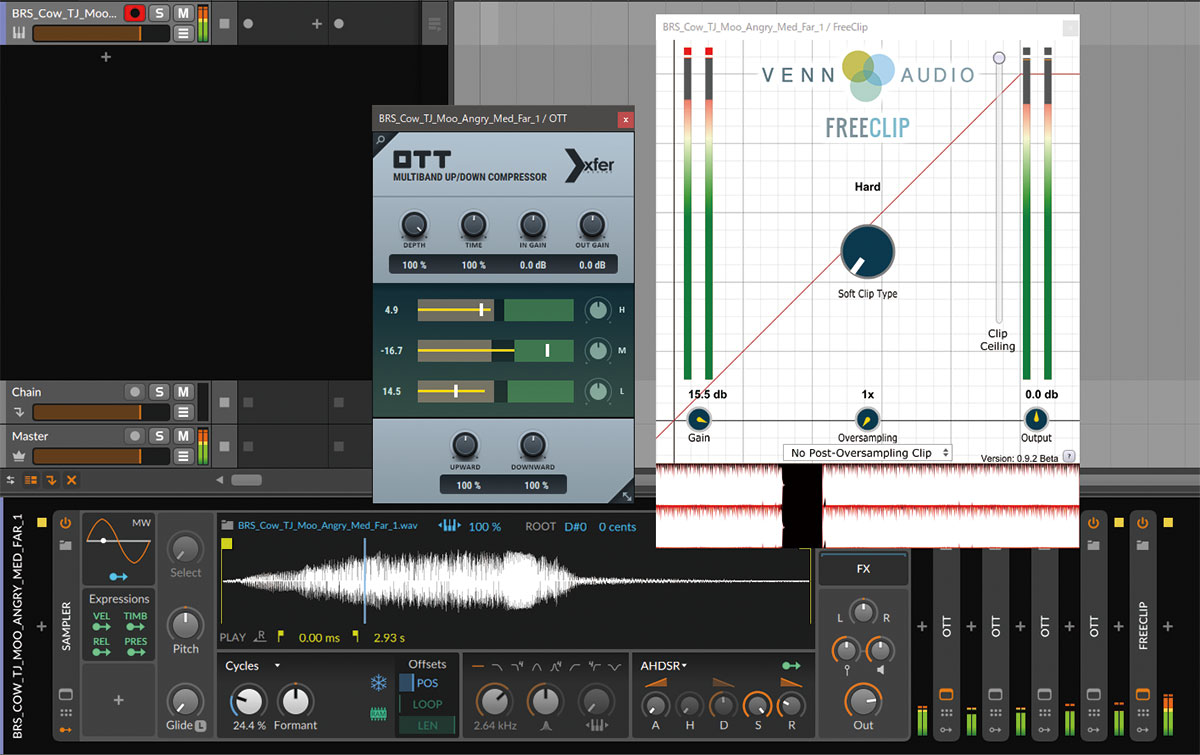
ダブステップ・サウンドは波形がクリップしていることがポイントです。ポップスなどのエンジニアリングと比べるとかなり乱暴なやり方ですが、クリッパーに強引に突っ込むことで海外のダブステップ・サウンドのようなニュアンスが生まれます(今回は割愛しますが、Bitwig StudioのみでクリッパーやOTTクローン系のマルチバンド・コンプを作ることもできます)。
モジュレーターで動きを付けてエフェクトでサイバーミノタウロスに
音色を加工したら、今度はPlayheadに動きを付けます。モジュレーターの中のEnvelopeカテゴリーからRampを選び、緑の矢印をPlayheadにアサインしてください。これで鍵盤を弾くとPlayheadが動いて、うなるようなサウンドになります。いろいろ動かしてみてカッコイイと思うポジションや動きの量を設定してみましょう!
次に音量とフィルターにも動きを付けます。ここで使うのが4-Stageモジュレーター。画面を開いて短い山状に設定します。左下にある音符マークも押してプロジェクトのテンポに同期させます。今回のテンポは145。この状態でSamplerのGain(スピーカー・マークのツマミ)をゼロまで下げてから、4-Stageの矢印をクリックして、SamplerのGain上で+1.0になるようにドラッグすると、山の形で音量にエンベロープが付きます。

さて、フィルターはBitwig Studioの付属EQプラグイン、EQ+を使うのですが、ここでポイント! SamplerのFX内にEQ+をインサートします。こうすることでSamplerに立ち上げたモジュレーターでFX内のパラメーターもすべてコントロールできます。
EQ+では、Low-cut 4を100Hzあたりに、Notchを460Hzあたりに設定して、各Freq(Freuency)に4-Stageをアサインします。前者はプラス方向に、後者はマイナス方向に動きをつけてクワ!というニュアンスに。ついでに高域をがっつり上げてギラっとさせましょう。

今回はさらに、付属エフェクトのConvolution、Freq Shifter、Chorus+を使いました。Convolutionはリバーブですが、再生範囲をトリミングすると余韻が切れて不思議なサウンド・テクスチャーを加えるツールとしても使えます。これはベース・サウンドに個性を加えたいときにかなり便利なテクニック。“Buzz Saw 03”というIRをトリミングしてみたらサイバーな世界観に! サイバーミノタウロス! お前ほんと牛だったのか……!?

入力した周波数帯域をシフトさせるFreq Shifterもダブステップにオススメのエフェクト。高域へシフトしてあげるとパーカッシブなクォン!というニュアンスになります。これによって全体が軽くなりすぎる場合は、Multiband FX-2で周波数帯域を分け、200~300Hz以上だけにFreq Shifterを使うことでバランスがとれます。

Chorus+はOTTの後ろにインサート。モードは8vで、Speedを最大、Depth深めで設定するとクォオオ!!という叫ぶようなサウンドになるので、これをMixつまみで少しミックスしました。
これで完成! お疲れさまでした。こまかい数値などは記載しきれませんでしたが、どのようにいじっても過激でユニークなサウンドにしやすい設定なのでぜひ遊び倒してみてください!! OTTなどもSamplerのFX内にドラッグしてしまえば、Samplerのプリセットとしてまるまる保存できるのでオリジナル・ベースをどんどん増やしましょう。
今回は牛料理でしたが、次回以降も“こんな素材からこんなサウンドが!?”というような面白いレシピを紹介していきますのでお楽しみに。それではまた次回お会いしましょう!
LOBOTIX
【Profile】エレクトロニック・ミュージック・アーティスト、VTuber。2018年よりダブステップなどのベース・ミュージックを中心にプロデュース。自身のYouTubeチャンネル、LOBOTIX CHANNELではDTMがより楽しくなるような制作チュートリアルを多数アップしている。ユニークでエッジの効いたサウンド・デザインを分かりやすく解説した動画は、DTM初心者をはじめ国内外の実績あるミュージシャンからも好評。海外プラグイン・メーカーへのプリセット提供や開発にも携わっている。
【Recent work】
『LOUDER E.P.』
LOBOTIX
BITWIG Bitwig Studio

LINE UP
Bitwig Studio:フル・バージョン/ダウンロード版:50,875円|クロスグレード版またはエデュケーション版:34,100円|12カ月アップグレード版:20,900円
REQUIREMENTS
▪Mac:macOS 10.14以降、macOS 12、INTEL CPU(64ビット)またはAPPLE Silicon CPU
▪Windows:Windows 7(64ビット)、Windows 8(64ビット)、Windows 10(64ビット)、Windows11、Dual-Core AMDまたはINTEL CPUもしくはより高速なCPU(SSE4.1対応)
▪Linux:Ubuntu 18.04以降、64ビットDual-Core CPUまたはBetter ×86 CPU(SSE4.1対応)
▪共通:1,280×768以上のディスプレイ、4GB以上のRAM、12GB以上のディスク容量(コンテンツをすべてインストールする場合)、インターネット環境(付属サウンド・コンテンツのダウンロードに必要)
製品情報
関連記事
May 15, 2023 at 06:00PM
https://ift.tt/cqXkIU3
Bitwig Studioで牛の声から作るダブステップ・ベース|解説:LOBOTIX - サンレコ
https://ift.tt/9WbGcxJ
Mesir News Info
Israel News info
Taiwan News Info
Vietnam News and Info
Japan News and Info Update
Bagikan Berita Ini














0 Response to "Bitwig Studioで牛の声から作るダブステップ・ベース|解説:LOBOTIX - サンレコ"
Post a Comment